Como Remover Informações Salvas do Autofill do Firefox

Remova informações salvas do Autofill do Firefox seguindo estes passos rápidos e simples para dispositivos Windows e Android.
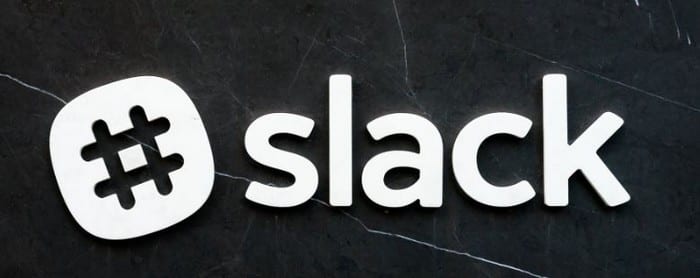
Vamos enfrentá-lo, sem a capacidade de se comunicar com emoji, muitos de nós não teriam sobrevivido à pandemia tão bem como o fizemos. O fato de o Slack permitir emojis personalizados significa que se o seu espaço de trabalho tiver uma piada interna, algum tipo de referência específica da empresa ou até mesmo uma foto particularmente bonita de um animal de estimação do escritório, você pode compartilhá-la na forma de emoji.
Embora enviar fotos do seu gato bocejando possa ser uma forma divertida de se comunicar com colegas de trabalho, nem todos os grupos ou organizações são pessoas que gostam de gatos (e alguns simplesmente não querem emojis personalizados). Se não podemos persuadir você de que os gatos são ótimos e você deseja impedir que os membros do seu espaço de trabalho adicionem emojis personalizados ao seu espaço de trabalho, veja como fazer isso.
Para restringir a capacidade de adicionar e editar emojis personalizados, você precisa acessar as configurações de permissões do espaço de trabalho. Para chegar lá, primeiro você precisa clicar no nome da área de trabalho no canto superior direito. Em seguida, no menu suspenso, selecione “Configurações e administração” e, em seguida, “Configurações do espaço de trabalho” para abrir as configurações do espaço de trabalho em uma nova guia.
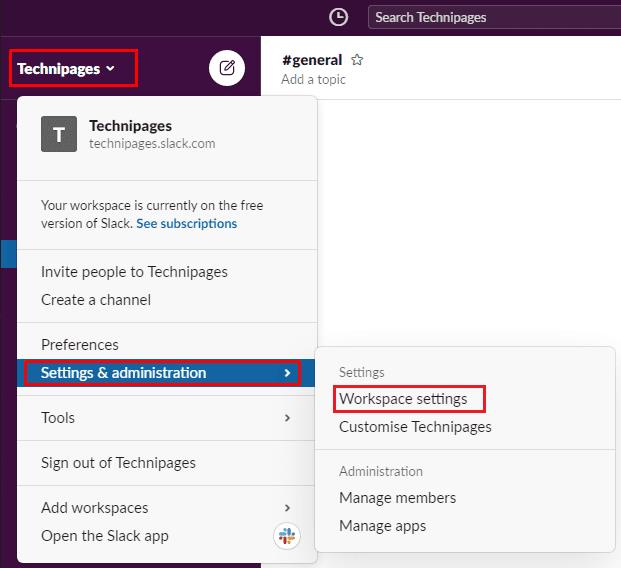
Para acessar as configurações da área de trabalho, clique no nome da área de trabalho na barra lateral e selecione “Configurações e administração” e “Configurações da área de trabalho”.
Mude para a guia “Permissões” na parte superior da página e clique no botão “Expandir” para as permissões de “Emoji personalizado”.
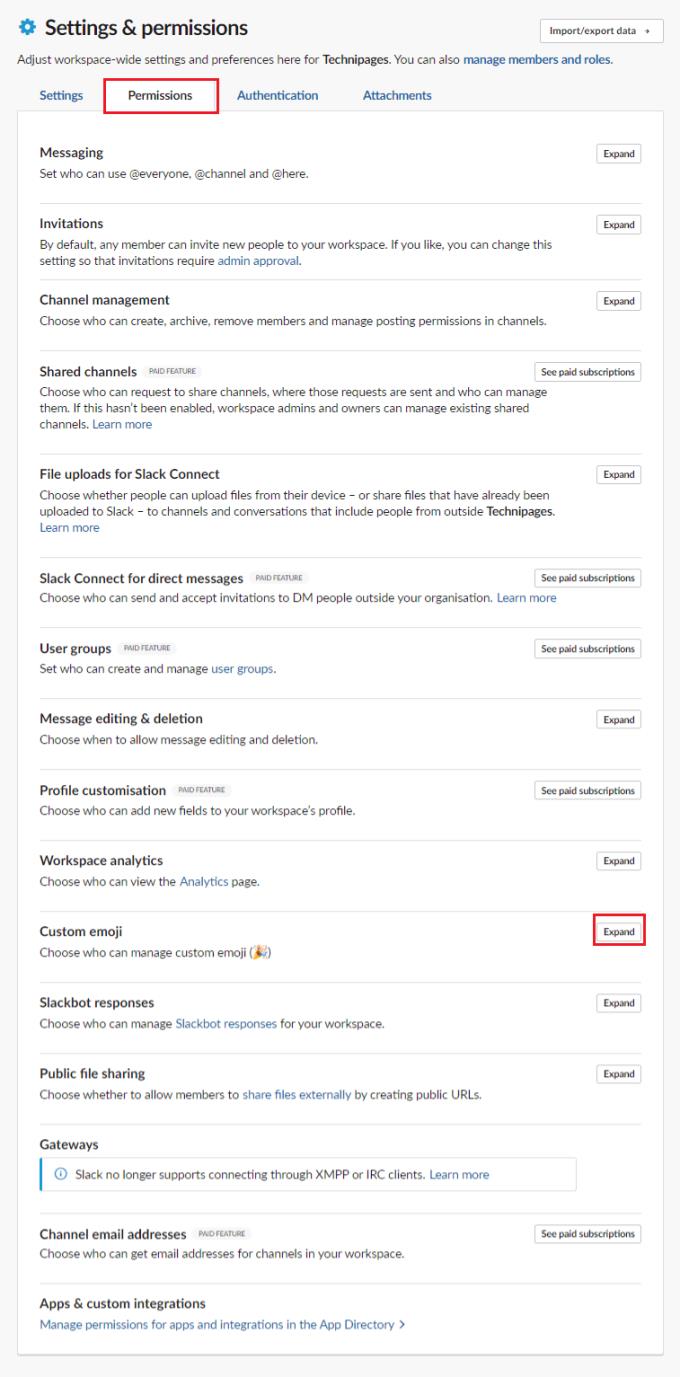
Clique em “Expandir” ao lado de “Emoji personalizado” na guia “Permissões”.
Para restringir a capacidade de adicionar e editar o emoji personalizado em seu espaço de trabalho para o proprietário do espaço de trabalho e usuários administrativos, clique na caixa suspensa chamada “Pessoas que podem gerenciar emoji personalizado”. Depois de alterar essa configuração para “Somente proprietário e administradores do espaço de trabalho”, clique em “Salvar” para aplicar a configuração.
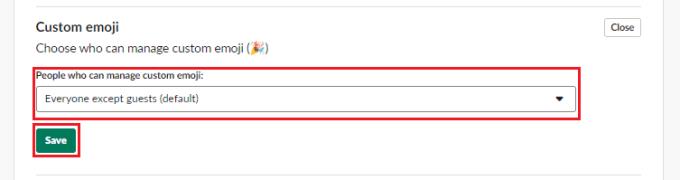
Clique na caixa suspensa chamada “Pessoas que podem gerenciar emojis personalizados” e, em seguida, altere a configuração para “Somente proprietário e administradores do espaço de trabalho” e clique em “Salvar”.
A capacidade de criar e editar emojis personalizados pode ser uma diversão simples e leve, mas pode não ser uma boa ideia para todos os usuários poderem fazer isso em todos os espaços de trabalho. Seguindo as etapas neste guia, você pode restringir a capacidade de adicionar e editar o emoji personalizado em seu espaço de trabalho para usuários administradores.
Remova informações salvas do Autofill do Firefox seguindo estes passos rápidos e simples para dispositivos Windows e Android.
Neste tutorial, mostramos como executar um soft reset ou hard reset no Apple iPod Shuffle.
Existem muitos aplicativos incríveis no Google Play que você não pode deixar de assinar. Após um tempo, essa lista cresce e você precisará gerenciar suas assinaturas do Google Play.
Procurar aquele cartão na carteira pode ser um verdadeiro incômodo. Nos últimos anos, várias empresas têm desenvolvido e lançado soluções de pagamento sem contato.
Ao excluir o histórico de downloads do Android, você ajuda a liberar espaço de armazenamento e outros benefícios. Aqui estão os passos a seguir.
Este guia mostrará como excluir fotos e vídeos do Facebook usando um PC, Android ou dispositivo iOS.
Nós passamos um pouco de tempo com o Galaxy Tab S9 Ultra, que é o tablet perfeito para emparelhar com seu PC Windows ou o Galaxy S23.
Silencie mensagens de texto em grupo no Android 11 para manter as notificações sob controle no aplicativo de Mensagens, WhatsApp e Telegram.
Aprenda a limpar o histórico de URLs da barra de endereços no Firefox e mantenha suas sessões privadas seguindo estes passos simples e rápidos.
Para denunciar um golpista no Facebook, clique em Mais opções e selecione Encontrar suporte ou denunciar perfil. Em seguida, preencha o formulário de denúncia.







